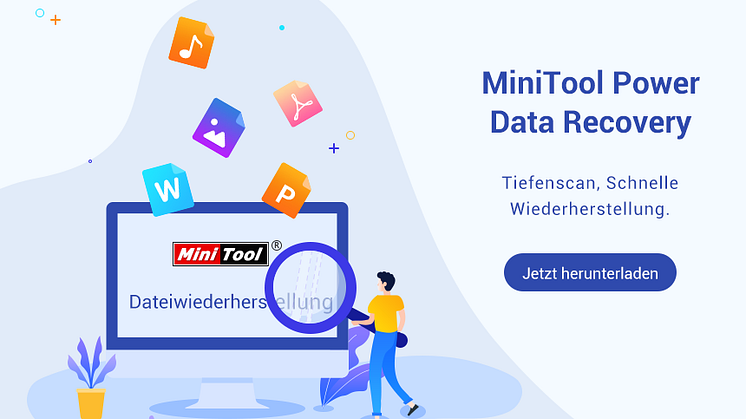Pressemitteilung -
Was ist eine CAB-Datei & wie kann man gelöschte CAB-Dateien wiederherstellen
Was ist eine CAB-Datei
Windows Cabinet File (CAB) ist ein gängiges Archivdateiformat, das von Microsoft verwendet wird, um eine Sammlung komprimierter Dateien zu speichern. Es enthält komprimierte Versionen verschiedener Dateien, Ordner und sogar anderer Cabinet-Dateien.
Sein Hauptzweck ist es, Daten im Zusammenhang mit Installationspaketen zu speichern. Microsoft verwendet diese Dateien, um Windows-, Treiber- und UWP-App-Updates zu verteilen, was sie bei Softwareinstallationsprozessen üblich macht, besonders wenn sie mit Windows-Betriebssystemen zusammenhängen. Außerdem können Sie sie auch verwenden, um andere Formen von Daten zu speichern, wie Bilder, Videos und Dokumente.
Da die meisten Windows-Installationspakete mit einer CAB-Datei kommen, ist die Wahrscheinlichkeit hoch, dass Sie diese Datei auf Ihrem Computer haben. Wenn Sie feststellen, dass Ihr temporärer Windows-Ordner CAB-Dateien ist, die Speicherplatz belegen, möchten Sie vielleicht temporäre CAB-Dateien von Ihrem Computer löschen. Wenn Sie diese gelöschten CAB-Dateien zurückbekommen wollen oder sie durch versehentliches Löschen oder andere Ursachen verloren gegangen sind, können Sie sie wiederherstellen?
Können gelöschte CAB-Dateien wiederhergestellt werden
Die verlorene CAB-Datei ist wahrscheinlich wiederherstellbar. Der Hauptgrund, warum verlorene Dateien wiederhergestellt werden können, ist, dass sie nach dem Löschen nicht wirklich von dem Speichermedium verschwinden. Genauer gesagt wird die Datei in kleinen Einheiten auf der Festplatte oder anderen Speichergeräten gespeichert. Wenn die Dateien gelöscht werden, verschwinden diese kleinen Einheiten nicht wirklich, sondern werden als überschreibbar markiert. Das bedeutet, dass die Dateien noch im Speichermedium existieren, aber nicht mehr direkt durch das Betriebssystem zugänglich sind.
Deshalb gibt es im Allgemeinen eine große Chance, dass gelöschte oder verlorene CAB-Dateien wiederhergestellt werden können, aber es gibt auch einige Faktoren, die die Erfolgsrate ihrer Wiederherstellung beeinflussen.
- Datenüberschreibung: Wenn die gelöschten Dateien durch neue Daten überschrieben werden, wird die Schwierigkeit der Wiederherstellung stark erhöht, und es kann sogar unmöglich sein, sie wiederherzustellen. Das Schreiben von Daten ist zufällig, und welche Dateien überschrieben werden, ist unkontrollierbar, deshalb sollten alle Schreiboperationen so weit wie möglich vermieden werden, bevor die Dateien erfolgreich wiederhergestellt sind.
- Zustand des Speichermediums: Die Gesundheit des Speichermediums wird auch die Erfolgsrate der CAB-Dateiwiederherstellung beeinflussen. Zum Beispiel werden Festplattenschäden und andere Probleme verhindern, dass Wiederherstellungstools das Speichergerät scannen und so verlorene Dateien nicht erkennen.
- Löschmethode: Verschiedene Löschmethoden wie vollständiges Löschen oder vollständiges Formatieren werden die Wiederherstellbarkeit von Dateien beeinflussen. Vollständiges Löschen macht Dateien in der Regel schwieriger wiederherstellbar, weil alle zugehörigen Datenblöcke gelöscht werden.
Wie kann man gelöschte/verlorene CAB-Dateien wiederherstellen
Nach CAB-Dateiverlust müssen Sie einige Vorschläge lernen, um die Erfolgsrate der Wiederherstellung zu erhöhen.
- Erstens, speichern Sie keine neuen Daten im CAB-Dateispeicherort.
- Zweitens, formatieren oder erstellen Sie Partitionen nicht neu, um weitere Schäden an Daten und Geräten zu vermeiden.
- Drittens, Sie müssen sofort handeln, um Ihre Dateien wiederherzustellen, wenn Sie feststellen, dass sie verloren gegangen sind.
Solange Sie diese Empfehlungen befolgen, kann die Dateiwiederherstellung einfach sein. Lassen Sie uns anfangen!
Weg 1: CAB-Dateien aus dem Papierkorb wiederherstellen
Der einfachste Weg, gelöschte Dateien wiederherzustellen, ist die Verwendung des Papierkorbs. Der Papierkorb ist ein Systemordner im Windows-Betriebssystem, der hauptsächlich verwendet wird, um Dateien und Daten, die von Benutzern gelöscht wurden, vorübergehend zu speichern. Wenn Sie Dateien löschen, werden die Dateien in den Papierkorb verschoben, anstatt direkt von der Festplatte gelöscht zu werden. Auf diese Weise können Sie diese Dateien wiederherstellen, wenn nötig, um dauerhaften Dateiverlust durch versehentliches Löschen zu vermeiden.
Ebenso, wenn Sie CAB-Dateien löschen, werden sie auch vorübergehend im Papierkorb gespeichert, von wo aus Sie sie leicht wiederherstellen können. Folgen Sie den Anweisungen, um gelöschte CAB-Dateien aus dem Papierkorb wiederherzustellen.
Schritt 1: Sie müssen Ihren Papierkorb auf Ihrem Desktop öffnen. Wenn er nicht hier ist, können Sie ihn mit der Windows-Suchfunktion suchen.
Schritt 2: Nachdem Sie die Oberfläche geöffnet haben, können Sie die Liste durchscrollen, um die benötigten CAB-Dateien schnell zu finden, wenn Sie sie kürzlich gelöscht haben. Wenn nicht, ist es für Sie empfohlen, die Suchfunktion zu verwenden, um bestimmte CAB-Dateien zu suchen.
Schritt 3: Wenn Sie alle gewünschten Dateien ausgewählt haben, sollen Sie mit der rechten Maustaste auf den ausgewählten Bereich klicken und Wiederherstellen wählen.
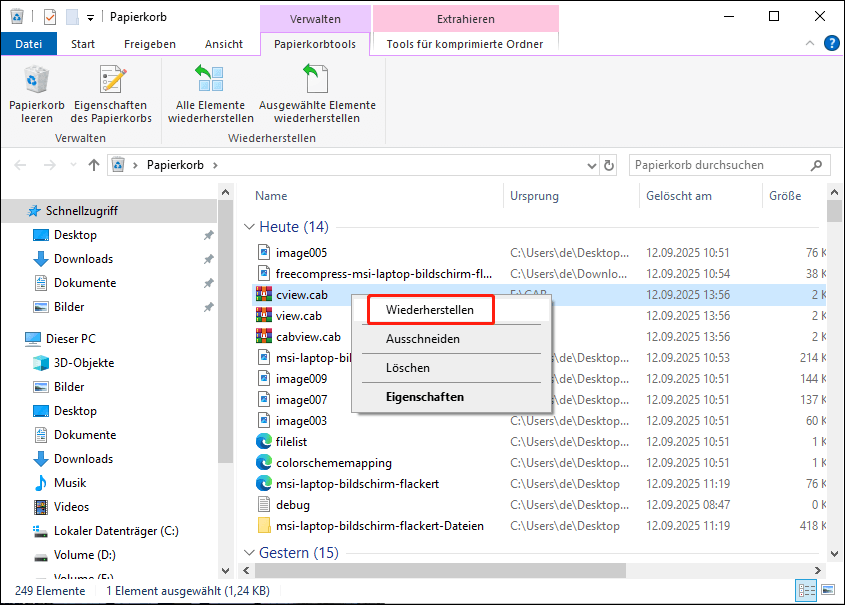
Nachdem diese Schritte abgeschlossen sind, können Sie zum ursprünglichen Speicherort gehen, um zu prüfen, ob die CAB-Dateien wiederhergestellt sind.
Weg 2: CAB-Dateien mit Wiederherstellungssoftware wiederherstellen
Aber wenn Sie den Papierkorb geleert haben, wird die Wiederherstellung von Dateien schwieriger. In diesem Fall müssen Sie die Dateiwiederherstellungssoftware verwenden, um eine gelöschte CAB-Datei unter Windows wiederherzustellen. Es gibt mehrere Wiederherstellungstools auf dem Markt. Welches sollten Sie wählen? Hier wird Ihnen MiniTool Power Data Recovery stark empfohlen, um gelöschte CAB-Dateien wiederherzustellen. Sie können sich fragen, warum ich dieses Tool empfehlen würde. Es ist, weil es die folgenden Vorteile hat.
- Tiefe Scan-Fähigkeit. Dieses Tool kann die Festplatte scannen und fast alle Daten darauf erhalten, einschließlich gelöschter, verlorener und bestehender Daten. Egal wie lange Ihre Dateien verloren gegangen sind, es kann sie scannen, solange sie nicht überschrieben sind.
- Starke Wiederherstellungsfunktion. Es ist fähig, die meisten Arten von Dateien wie Archive, Audio, Videos, Dokumente, Bilder und E-Mails von verschiedenen Speichermedien wie Festplatten, USB-Laufwerken, SD-Karten, RAID und anderen Speichermedien wiederherzustellen.
- Starke Kompatibilität mit dem System. Es unterstützt alle beliebten Windows-Systeme einschließlich Windows 11/10/8.1/8. Für die meisten Benutzer gibt es keine Notwendigkeit, ihr Windows zu aktualisieren.
- Hohe Sicherheit für Ihre Daten und Ihr Gerät. Wenn Sie es verwenden, kann es die Sicherheit Ihrer verlorenen Dateien und Speichergeräte gewährleisten, ohne zusätzlichen Dateiverlust zu verursachen.
Kurz gesagt, die Verwendung dieser Software kann Ihre Sorgen beseitigen und Ihre gelöschten CAB-Dateien erfolgreich wiederherstellen. Übrigens können Sie diese kostenlose Dateiwiederherstellungssoftware verwenden, um 1 GB Dateien kostenlos wiederherzustellen. Da Sie jetzt wissen, dass es ein zuverlässiges und robustes Wiederherstellungstool ist, laden Sie es herunter und installieren Sie es, um eine sichere Datenwiederherstellung durchzuführen.

Schritt 1: Nach der Installation dieser CAB-Wiederherstellungssoftware doppelklicken Sie auf das Symbol, um sie zu starten. Wenn Sie in die Hauptoberfläche eintreten, werden Sie drei Abschnitte sehen, die Logische Laufwerke, Geräte und Wiederherstellen vom spezifischen Standort sind.
Logische Laufwerke zeigt alle Partitionen auf Ihrem Computer an, einschließlich aller bestehenden/gelöschten Partitionen und nicht zugewiesenem Speicherplatz. Geräte enthält alle mit Ihrem Gerät verbundenen Festplatten. Der Abschnitt Wiederherstellen von bestimmtem Ort erlaubt Ihnen, Dateien von einem bestimmten Ort wiederherzustellen, einschließlich Desktop, Papierkorb oder einem bestimmten Ordner.
Schritt 2: Unter der Registerkarte Logische Laufwerke finden Sie das Laufwerk, auf dem Ihre gelöschten CAB-Dateien gespeichert sind. Nachdem Sie es gefunden haben, müssen Sie den Mauszeiger auf das Laufwerk bewegen. Wenn das Symbol Scannen erscheint, klicken Sie darauf, um den Scan zu starten.
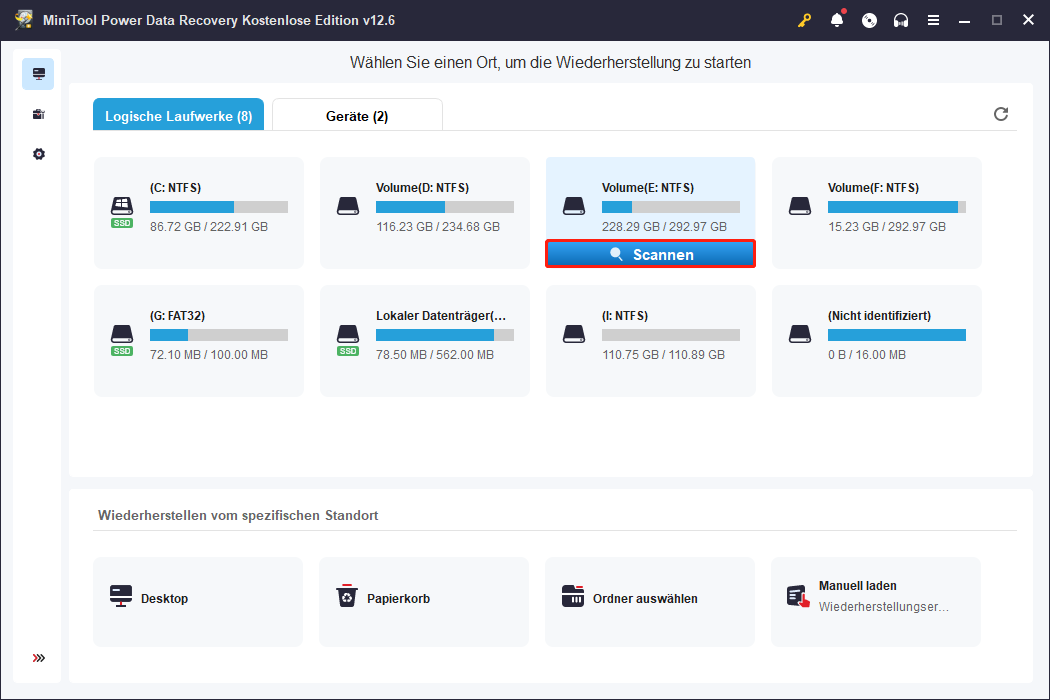
Alternativ können Sie auch einen bestimmten Ordner scannen. Sie sollen den Mauszeiger auf den Abschnitt Ordner auswählen bewegen und auf Durchsuchen klicken. Im Datei-Explorer wählen Sie den Ordner, in dem CAB-Dateien gespeichert sind, und klicken auf die Schaltfläche Ordner auswählen, um zu starten.
Schritt 3: Dieser Scanvorgang wird einige Zeit dauern. Sie werden gebeten, geduldig zu warten, bis er abgeschlossen ist, um die besten Ergebnisse zu erzielen. Nachdem der Scan beendet ist, werden die Dateien nach ihren Pfaden unter der Spalte Pfad aufgelistet, die im Allgemeinen gelöschte Dateien, verlorene Dateien und bestehende Dateien enthalten. CAB-Dateien unter diesen unordentlichen Dateien zu finden, kann schwer und zeitaufwendig sein. Keine Sorge. Dieses Tool hat einige Klassifikationsfunktionen.
Erstens listet die Typ-Funktion alle Typen der gefundenen Dateien wie Dokument, Bild, Audio & Video und so weiter auf. Wie im ersten Teil erwähnt, gehört die CAB-Datei zum Archiv-Typ. Um sie zu finden, sollen Sie zur Registerkarte Typ wechseln, auf den kleinen Pfeil vor Alle Dateitypen klicken und Komprimierter Ordner > cab wählen. Alle Archive werden hier angezeigt.
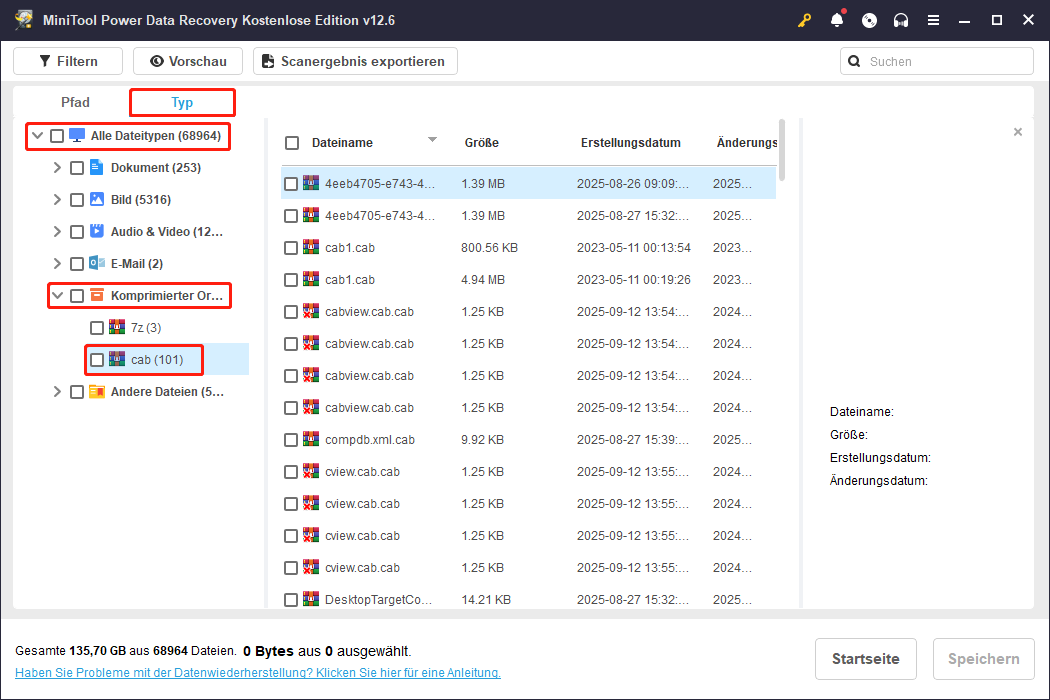
Zweitens kann die Filtern-Funktion Ihnen auch helfen, CAB-Dateien schnell zu finden. Sie können die Scan-Ergebnisse nach Dateityp, Größe, Kategorie und geändertem Datum filtern, und der Dateityp wird oft verwendet. Und Sie sollen auf die Schaltfläche Filtern in der oberen linken Ecke klicken, auf Nach Dateityp klicken und Komprimierter Ordner wählen. Sie können alle Archive im mittleren Bereich sehen.
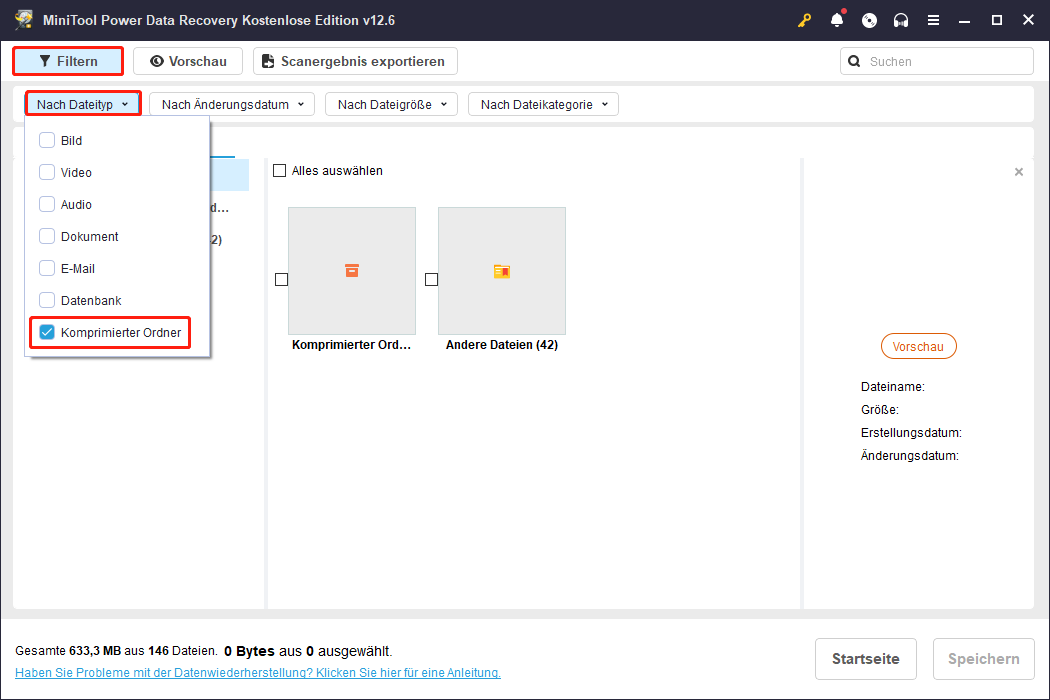
Drittens ist die Verwendung der Funktion Suchen in der oberen rechten Ecke der direkteste und effektivste Weg, bestimmte CAB-Dateien zu finden. Geben Sie die Schlüsselwörter des Dateinamens in das Suchfeld ein. Wenn Sie den Namen nicht erinnern, können Sie einfach cab eingeben. Sobald Sie es eingegeben haben, drücken Sie die Eingabetaste, um fortzufahren.
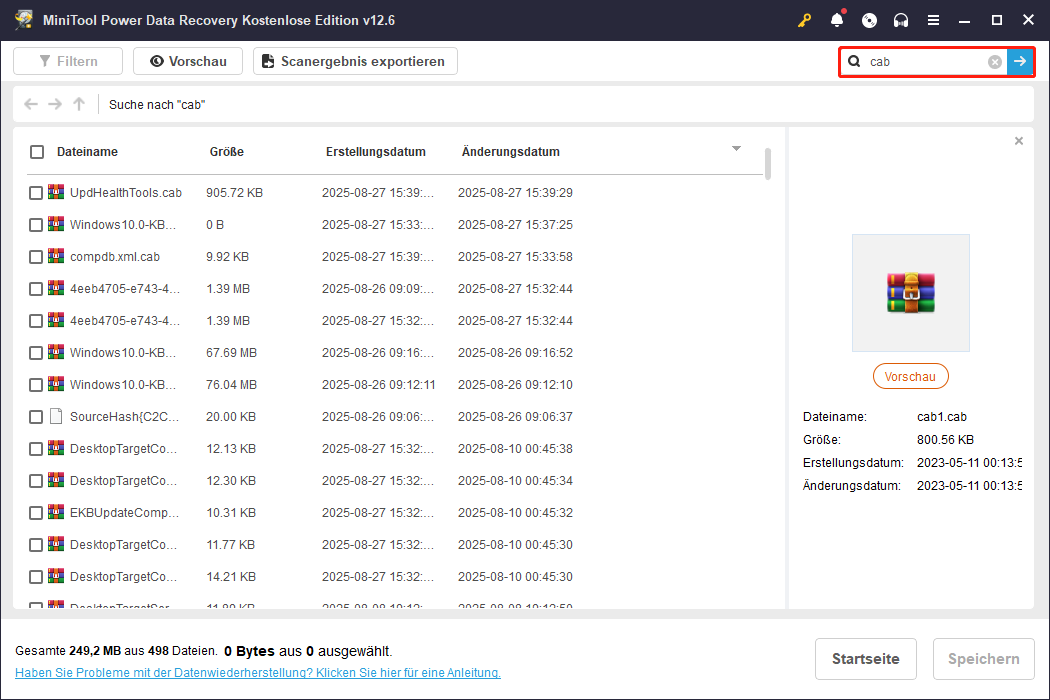
Schritt 4: Nachdem Sie Dateien gefunden haben, müssen Sie alle benötigten CAB-Dateien ankreuzen und auf die Schaltfläche Speichern klicken. Es wird ein Fenster erscheinen, in dem Sie einen neuen Speicherort wählen sollen, um die wiederhergestellten Dateien zu speichern, und auf OK klicken, um mit der Wiederherstellung zu beginnen.
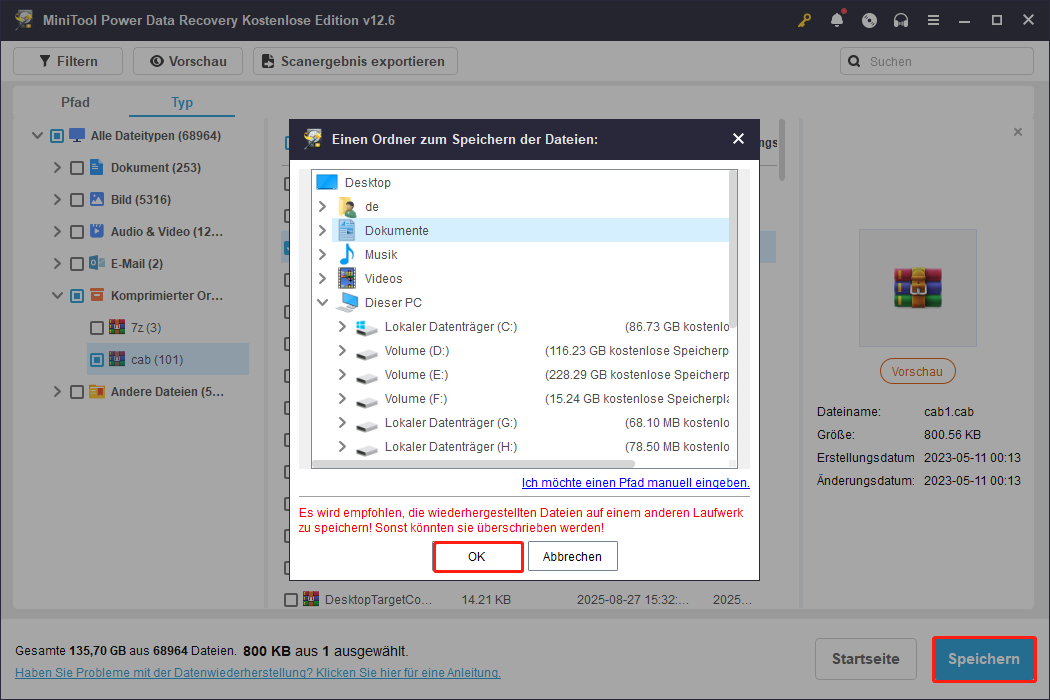
Wenn das Fenster Wiederherstellung abgeschlossen angezeigt wird, bedeutet das, dass die Dateien in das neue Verzeichnis wiederhergestellt wurden.

Links
- Was ist eine CAB-Datei & wie kann man gelöschte CAB-Dateien wiederherstellen
- Über Gelöschte WAV-Dateien auf Windows und Mac Kostenlos Wiederherstellen
- [Gelöst] Wie Sie gelöschte GoPro-Dateien wiederherstellen
- Gelöschte RTF-Dateien unter Windows/Mac wiederherstellen
- Datenwiederherstellung von externen Festplatten: Schritte zum Zurückholen verlorener Daten
Themen
Kategorien
MiniTool® Software Ltd. ist ein professionelles Software-Entwicklungsunternehmen und stellt den Kunden komplette Business-Softwarelösungen zur Verfügung. Die Bereiche fassen Datenwiederherstellung, Datenträgerverwaltung, Datensicherheit und den bei den Leuten aus aller Welt immer beliebteren YouTube-Downloader sowie Videos-Bearbeiter. Bis heute haben unsere Anwendungen weltweit schon über 40 Millionen Downloads erreicht. Unsere Innovationstechnologie und ausgebildeten Mitarbeiter machen ihre Beiträge für Ihre Datensicherheit und -integrität.